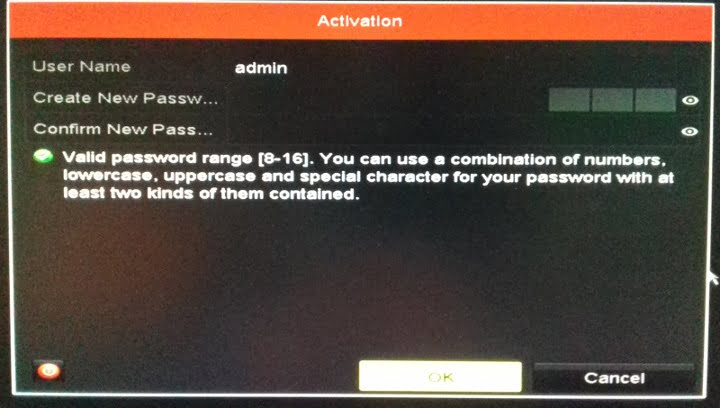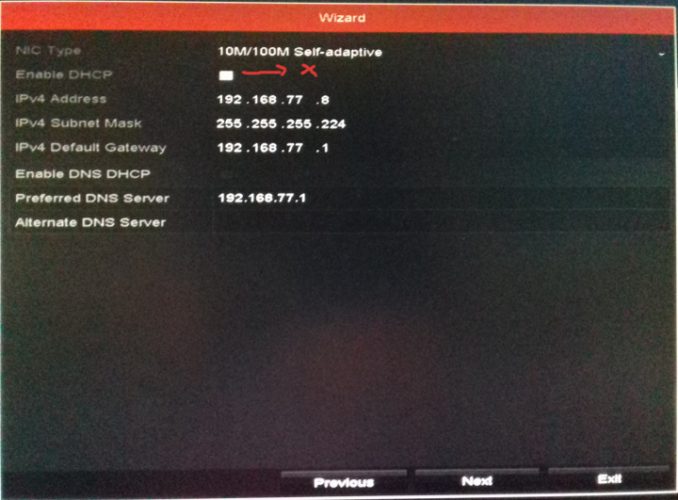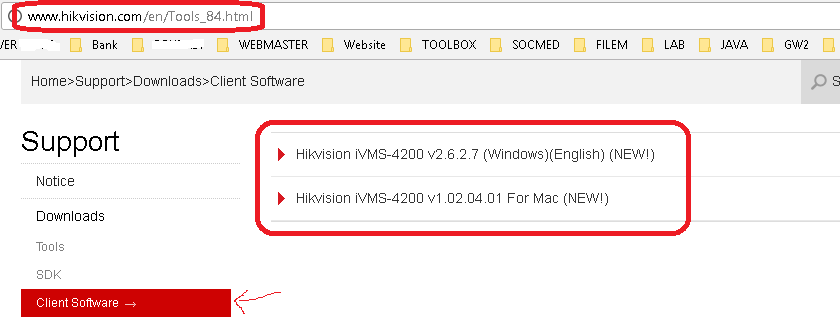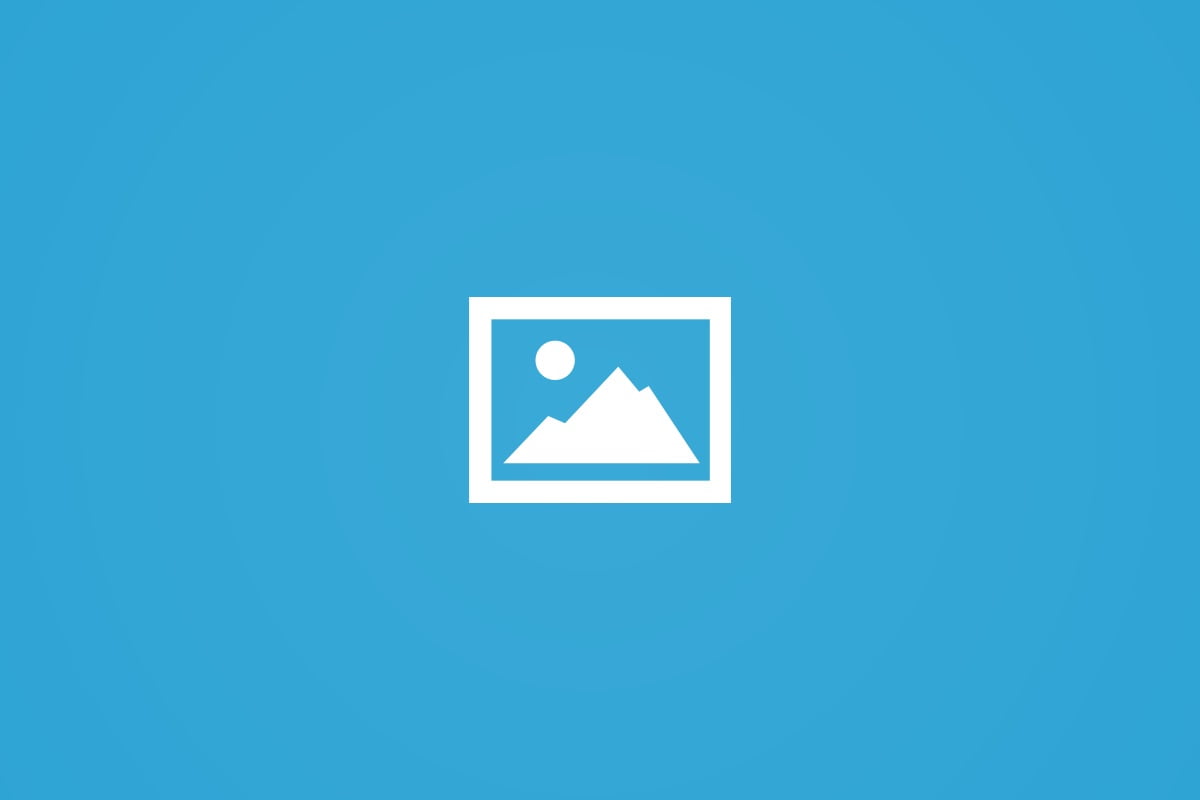Daftar Isi :
Bingung Setting DVR CCTV Hikvision atau Merek lain?
Kamu bisa setting DVR baru merek apapun (saya hikvision)dengan mengikuti tutorial yang saya buat khusus untuk kamu,kamu bisa berimprovisasi saat setting DVR dengan merek yang berbeda.
Karena pada dasarnya semua DVR punya fungsi yang sama sehingga fiturnya juga itu-itu saja,yang membedakan hanya tataletak dan desain GUI layar DVR.
Setting DVR CCTV Baru Via Monitor Lokal
(Tancap Monitor + Mouse ke DVR)
Secara default DVR baru atau DVR yang telah direset tidak bisa disetting secara remote (menggunakan web browser dan CMS/VMS) dan satu-satunya cara untuk mensetting DVR baru adalah dengan metode LOKAL (Tancap monitor + Mouse langsung ke DVR).
DVR secara default telah menyediakan port input dan output agar DVR CCTV bisa disetting/konfigurasi secara lokal seperti port USB untuk memasang mouse dan keyboard dan port VGA/HDMI untuk memasang monitor/layar.
Cara Setting DVR Baru Merek Hikvision
Pada contoh dibawah ini saya mensetting DVR Hikvision DS-7200,jadikan ini sebagai referensi bagian mana yang perlu disetting.
Karena tiap merek DVR punya tampilan yang berbeda namun pada dasarnya kamu harus melakukan hal yang sama untuk mensetting semua jenis DVR.
- Pasang monitor dan gunakan port display/monitor yang sesuai dengan monitormu(VGA/HDMI), jika port USB hanya 1 maka pasang mouse nya saja (kita bisa ngetik pakai on screen keybord bawaan DVR)
- Pasang adaptor pada stopkontak PLN dan ujung adaptor dipasang pada soket power DVR lalu hidupkan DVR dengan menekan tombol ON/OFF yang ada di belakang DVR (jika tidak ada tombol DVR akan otomatis hidup begitu adaptor mendapat tegangan listrik)
- Setelah DVR booting maka akan ada wizard/panduan untuk setting DVR CCTV secara basic/dasar
%27%20fill-opacity%3D%27.5%27%3E%3Cellipse%20fill%3D%22%23bf5416%22%20fill-opacity%3D%22.5%22%20rx%3D%221%22%20ry%3D%221%22%20transform%3D%22matrix(587.4258%20-30.78568%202.80528%2053.52791%20410.4%2014.3)%22%2F%3E%3Cellipse%20fill%3D%22%237d878d%22%20fill-opacity%3D%22.5%22%20rx%3D%221%22%20ry%3D%221%22%20transform%3D%22matrix(1.63142%20-71.89028%20117.23153%202.66036%20431%20385)%22%2F%3E%3Cellipse%20fill%3D%22%2371737a%22%20fill-opacity%3D%22.5%22%20rx%3D%221%22%20ry%3D%221%22%20transform%3D%22rotate(-13.1%20647.5%20-290.3)%20scale(145.55887%2071.42031)%22%2F%3E%3Cellipse%20fill%3D%22%23303a3f%22%20fill-opacity%3D%22.5%22%20rx%3D%221%22%20ry%3D%221%22%20transform%3D%22matrix(-469.31075%20120.49852%20-29.4152%20-114.56466%20358.5%20246.3)%22%2F%3E%3C%2Fg%3E%3C%2Fsvg%3E)
ACTIVATION/SET ADMIN PASSWORD- Pada bagian ini kamu disuruh untuk mengeset password dari user admin, syarat password adalah 8-16 karakter dan harus kombinasi huruf dan angka.
Masukan password yang akan kamu buat di kotak `create new password` dan ketik password yang akan kamu buat di kotak `confirm new password` lalu klik Yes.
Setelah diklik Yes akan ada peringatan bahwa DVR telah aktif dan DVR menawarkan export GUID file yang bisa kamu gunakan untuk mereset DVR dikemudian hari.Jika kamu memerlukan nya silakan diexport.%22%20transform%3D%22translate(1.4%201.4)%20scale(2.76953)%22%20fill-opacity%3D%22.5%22%3E%3Cellipse%20fill%3D%22%23afafaf%22%20rx%3D%221%22%20ry%3D%221%22%20transform%3D%22rotate(-86.4%2073.7%20-22.6)%20scale(24.97696%2037.13251)%22%2F%3E%3Cellipse%20fill%3D%22%23282828%22%20cx%3D%22208%22%20cy%3D%2263%22%20rx%3D%2257%22%20ry%3D%22108%22%2F%3E%3Cpath%20fill%3D%22%23b8b8b8%22%20d%3D%22M103.6%2045l.8%2021-26%201-.8-21z%22%2F%3E%3Cellipse%20fill%3D%22%236a6a6a%22%20rx%3D%221%22%20ry%3D%221%22%20transform%3D%22rotate(156%2027.5%2012.6)%20scale(147.98818%2040.88702)%22%2F%3E%3C%2Fg%3E%3C%2Fsvg%3E)
- SET UNLOCK PATTERN /SANDI POLA- Setelah kamu memutuskan untuk menyimpan GUID file maka langkah berikutnya adalah mengeset pola yang akan digunakan untuk mengakses DVR CCTV secara lokal, fitur ini ada untuk mengantisipasi jika password admin bocor dan kunci pola ini menjadi password kedua untuk mencegah orang nakal mengakses DVR mu secara lokal.Gambarlah pola dan ingat jangan sampai lupa atau kamu tidak bisa masuk ke DVR secara lokal walau kamu ingat password nya.
%22%20transform%3D%22translate(1%201)%20scale(2.07813)%22%20fill-opacity%3D%22.5%22%3E%3Cpath%20fill%3D%22%230c0c0c%22%20d%3D%22M248-14L37%2085l151%2062z%22%2F%3E%3Cellipse%20fill%3D%22%23848484%22%20rx%3D%221%22%20ry%3D%221%22%20transform%3D%22matrix(-14.47184%208.74708%20-13.41148%20-22.18899%2011.6%20224.5)%22%2F%3E%3Cellipse%20fill%3D%22%234a4a4a%22%20cx%3D%22159%22%20cy%3D%22191%22%20rx%3D%22255%22%20ry%3D%2252%22%2F%3E%3Cellipse%20fill%3D%22%237b7b7b%22%20rx%3D%221%22%20ry%3D%221%22%20transform%3D%22matrix(-1.63564%2019.07894%20-29.93227%20-2.5661%20255%20230.2)%22%2F%3E%3C%2Fg%3E%3C%2Fsvg%3E)
- LANGUAGE/BAHASA – Silakan pilih bahasa yang akan digunakan untuk DVR CCTV mu dengan klik tanda panah kecil lalu klik apply.
%22%20transform%3D%22matrix(2.5%200%200%202.5%201.3%201.3)%22%20fill-opacity%3D%22.5%22%3E%3Cellipse%20fill%3D%22%23090f0e%22%20rx%3D%221%22%20ry%3D%221%22%20transform%3D%22matrix(-86.54144%2010.31944%20-5.7349%20-48.09425%20133.8%2078)%22%2F%3E%3Cellipse%20fill%3D%22%239a2643%22%20cx%3D%2268%22%20cy%3D%226%22%20rx%3D%22159%22%20ry%3D%2219%22%2F%3E%3Cellipse%20fill%3D%22%23515756%22%20rx%3D%221%22%20ry%3D%221%22%20transform%3D%22matrix(-10.53496%20-61.14825%2095.27143%20-16.4139%20206.9%20176.9)%22%2F%3E%3Cellipse%20fill%3D%22%230f1312%22%20rx%3D%221%22%20ry%3D%221%22%20transform%3D%22matrix(-27.94768%201.06142%20-2.26236%20-59.56902%2084.6%20151.8)%22%2F%3E%3C%2Fg%3E%3C%2Fsvg%3E)
- WIZARD – buang centang pada `start wizard when device starts?` agar kotak panduan setting tidak muncul setiap kali DVR CCTV dinyalakan.
%27%20fill-opacity%3D%27.5%27%3E%3Cellipse%20fill%3D%22%23a8353c%22%20fill-opacity%3D%22.5%22%20rx%3D%221%22%20ry%3D%221%22%20transform%3D%22matrix(6.50693%2063.55453%20-401.41012%2041.09777%20254.8%201.3)%22%2F%3E%3Cellipse%20fill%3D%22%23070e0d%22%20fill-opacity%3D%22.5%22%20rx%3D%221%22%20ry%3D%221%22%20transform%3D%22matrix(-20.77598%20126.87133%20-168.72069%20-27.62907%20319.5%20199)%22%2F%3E%3Cellipse%20fill%3D%22%23060d0c%22%20fill-opacity%3D%22.5%22%20rx%3D%221%22%20ry%3D%221%22%20transform%3D%22rotate(21.9%20-897%201083)%20scale(67.94021%2096.87454)%22%2F%3E%3Cellipse%20fill%3D%22%23464d4c%22%20fill-opacity%3D%22.5%22%20rx%3D%221%22%20ry%3D%221%22%20transform%3D%22rotate(93.9%20166.5%20454)%20scale(415.44721%20161.34908)%22%2F%3E%3C%2Fg%3E%3C%2Fsvg%3E)
- SETTING WAKTU- untuk timezone silakan pilih sesuai dengan dimana kalian tinggal,klik pada tanda panah kecil dikanan setiap menu untuk memilih.
%22%20transform%3D%22matrix(2.5%200%200%202.5%201.3%201.3)%22%20fill-opacity%3D%22.5%22%3E%3Cellipse%20fill%3D%22%23070c0b%22%20rx%3D%221%22%20ry%3D%221%22%20transform%3D%22rotate(81.8%2013%20119.2)%20scale(47.72778%2073.15174)%22%2F%3E%3Cellipse%20fill%3D%22%23a0284a%22%20rx%3D%221%22%20ry%3D%221%22%20transform%3D%22rotate(-94%2039.2%20-32.3)%20scale(19.09536%20143.85947)%22%2F%3E%3Cellipse%20fill%3D%22%23474d4c%22%20cx%3D%22240%22%20cy%3D%2276%22%20rx%3D%2243%22%20ry%3D%22255%22%2F%3E%3Cellipse%20fill%3D%22%230a0f0e%22%20rx%3D%221%22%20ry%3D%221%22%20transform%3D%22matrix(14.49295%205.10377%20-9.10696%2025.8606%2070.3%20176.8)%22%2F%3E%3C%2Fg%3E%3C%2Fsvg%3E)
- SETTING IP /NETWORK/JARINGAN- IP pada DVR digunakan untuk mengakses DVR secara remote mulai dari setting dan monitoring,jadi saya sangat menyarankan untuk memberikan IP static pada DVR agar mudah dikeloa (IP tidak akan ganti walau perangkat direstart).
Jika ada DHCP server di jaringan mu maka gunakan range IP yang tidak dimasukan pada DHCP server agar tidak terjadi bentrok dengan komputer/perangkat yang menggunakan DHCP server.
CONTOH- misalnya pada network 192.168.1.0/24 alokasi IP DHCP 192.168.1.2-192.168.1.100 ,maka gunakan ip 192.168.1.101 -192.168.1.254 untuk IP static DVR mu agar tidak bentrok dengan IP DHCP.%27%20fill-opacity%3D%27.5%27%3E%3Cellipse%20fill%3D%22%230a100e%22%20fill-opacity%3D%22.5%22%20rx%3D%221%22%20ry%3D%221%22%20transform%3D%22matrix(-41.4951%20-111.0122%20191.37109%20-71.53235%20360.1%20228.8)%22%2F%3E%3Cellipse%20fill%3D%22%239e2549%22%20fill-opacity%3D%22.5%22%20rx%3D%221%22%20ry%3D%221%22%20transform%3D%22matrix(332.68328%20-26.48246%204.8176%2060.52057%20248.4%201.3)%22%2F%3E%3Cellipse%20fill%3D%22%230b110f%22%20fill-opacity%3D%22.5%22%20rx%3D%221%22%20ry%3D%221%22%20transform%3D%22matrix(-46.49745%20-40.43692%20117.42082%20-135.0194%2069.7%20453.9)%22%2F%3E%3Cellipse%20fill%3D%22%23474b4a%22%20fill-opacity%3D%22.5%22%20rx%3D%221%22%20ry%3D%221%22%20transform%3D%22rotate(29.8%20-393.6%20225)%20scale(112.81627%20191.97611)%22%2F%3E%3C%2Fg%3E%3C%2Fsvg%3E)
- DVR CLOUD ACCESS- DVR mu bisa diakses menggunakan internet tanpa perlu setting apapun (tanpa port forwarding,NAT,DDNS) syaratnya hanya DVR CCTV mu bisa konek ke internet.Fitur seperti ini disebut dengan CLOUD ACCESS dan sangat cocok untuk orang awam karena tidak perlu setting apapun dan hanya perlu memasukan akun cloud access yang telah disediakan oleh brand setiap DVR.
%22%20transform%3D%22matrix(2.5%200%200%202.5%201.3%201.3)%22%20fill-opacity%3D%22.5%22%3E%3Cellipse%20fill%3D%22%23050b0a%22%20cx%3D%22133%22%20cy%3D%2286%22%20rx%3D%2270%22%20ry%3D%2251%22%2F%3E%3Cellipse%20fill%3D%22%239b2243%22%20rx%3D%221%22%20ry%3D%221%22%20transform%3D%22matrix(-.9047%20-18.3256%20137.7214%20-6.79898%2067.3%209.5)%22%2F%3E%3Cellipse%20fill%3D%22%23464b4a%22%20cx%3D%22236%22%20cy%3D%2264%22%20rx%3D%2236%22%20ry%3D%22255%22%2F%3E%3Cellipse%20fill%3D%22%23444a49%22%20cy%3D%22123%22%20rx%3D%2275%22%20ry%3D%2275%22%2F%3E%3C%2Fg%3E%3C%2Fsvg%3E)
- SERVICE Port and DDNS- Jika kamu mempunyai akun DDNS kamu bisa menggunakan nya pada DVR mu agar DVR mu bisa diakses langsung dari internet menggunakan IP Public yang kamu miliki.Disini kamu juga bisa mengubah port number untuk setiap service yang berjalan di DVR CCTV mu.
%22%20transform%3D%22translate(1.4%201.4)%20scale(2.8125)%22%20fill-opacity%3D%22.5%22%3E%3Cellipse%20fill%3D%22%23555%22%20cx%3D%2219%22%20cy%3D%22112%22%20rx%3D%2275%22%20ry%3D%22231%22%2F%3E%3Cellipse%20fill%3D%22%230f0f0f%22%20cx%3D%22158%22%20cy%3D%2244%22%20rx%3D%2265%22%20ry%3D%2265%22%2F%3E%3Cellipse%20fill%3D%22%237a7a7a%22%20rx%3D%221%22%20ry%3D%221%22%20transform%3D%22matrix(6.08871%2037.8409%20-17.2582%202.7769%208.2%2094)%22%2F%3E%3Cellipse%20fill%3D%22%234d4d4d%22%20rx%3D%221%22%20ry%3D%221%22%20transform%3D%22matrix(25.74982%2017.76361%20-33.07095%2047.93907%20238.9%2090.3)%22%2F%3E%3C%2Fg%3E%3C%2Fsvg%3E)
- HDD MANAGEMENT- Jika DVR mu sudah terpasang HDD maka akan muncul disini,sebelum bisa digunakan oleh DVR CCTV,HDD harus di inisialisasi terlebih dahulu.
Caranya cukup centang pada HDD yang ada di list lalu klik init dan tunggu hungga proses selesai.%22%20transform%3D%22translate(1.4%201.4)%20scale(2.8125)%22%20fill-opacity%3D%22.5%22%3E%3Cellipse%20fill%3D%22%23dd9658%22%20rx%3D%221%22%20ry%3D%221%22%20transform%3D%22rotate(89.2%2053.2%2062.3)%20scale(12.8764%20228.8598)%22%2F%3E%3Cellipse%20fill%3D%22%23000007%22%20rx%3D%221%22%20ry%3D%221%22%20transform%3D%22rotate(.7%20-6054.2%2010371.1)%20scale(71.8567%2030.93367)%22%2F%3E%3Cpath%20fill%3D%22%23677d89%22%20d%3D%22M137%2023l134%2014V-7z%22%2F%3E%3Cellipse%20fill%3D%22%236d5849%22%20cy%3D%2220%22%20rx%3D%22236%22%20ry%3D%228%22%2F%3E%3C%2Fg%3E%3C%2Fsvg%3E)
- IP CAMERA DISCOVERY- Jika kamu mempunyai IP kamera CCTV yang ada di jaringan maka akan terlihat disini,kamu bisa langsung mengelolanya dan memasukan IP kamera CCTV ke DVR ini.
%27%20fill-opacity%3D%27.5%27%3E%3Cellipse%20fill%3D%22%23997a82%22%20fill-opacity%3D%22.5%22%20rx%3D%221%22%20ry%3D%221%22%20transform%3D%22matrix(-479.8109%20-77.36959%2012.53059%20-77.70899%20635.9%2016.8)%22%2F%3E%3Cpath%20fill%3D%22%23000604%22%20fill-opacity%3D%22.5%22%20d%3D%22M427.3%20130l3.1%20177.2-247.4%204.3-3.1-177.1z%22%2F%3E%3Cellipse%20fill%3D%22%23b03b59%22%20fill-opacity%3D%22.5%22%20rx%3D%221%22%20ry%3D%221%22%20transform%3D%22rotate(177.2%20129.6%204.5)%20scale(380.39468%2044.86879)%22%2F%3E%3Cellipse%20fill%3D%22%23657773%22%20fill-opacity%3D%22.5%22%20rx%3D%221%22%20ry%3D%221%22%20transform%3D%22matrix(7.1297%20-92.65862%20105.73905%208.13618%20675.1%2037.7)%22%2F%3E%3C%2Fg%3E%3C%2Fsvg%3E)
- RECORD MODE- Kamu bisa menentukan mode perekaman disini,continuous yang berarti DVR CCTV akan merekam terus menerus selama 24/7
Sedangkan mode perekaman Motion Detection hanya akan merekam jika ada pergerakan pada objek yang diamati dan sisanya akan stanby 24/7,mode ini sangat cocok untuk menghemat ruang penyimpan HDD dan memperpanjang lama penyimpanan rekaman.%22%20transform%3D%22translate(1.4%201.4)%20scale(2.8125)%22%20fill-opacity%3D%22.5%22%3E%3Cellipse%20fill%3D%22%23911539%22%20rx%3D%221%22%20ry%3D%221%22%20transform%3D%22rotate(89.5%2021.3%2025.9)%20scale(18.85274%20115.10452)%22%2F%3E%3Cellipse%20fill%3D%22%23787f7d%22%20rx%3D%221%22%20ry%3D%221%22%20transform%3D%22matrix(-47.93187%20-8.84833%203.73355%20-20.22482%20233.9%205.6)%22%2F%3E%3Cpath%20fill%3D%22%236e3b00%22%20d%3D%22M15.3%208.5L25.1-16H4.6L-16%2016.9z%22%2F%3E%3Cellipse%20fill%3D%22%233a413f%22%20cx%3D%22125%22%20cy%3D%2279%22%20rx%3D%22255%22%20ry%3D%2257%22%2F%3E%3C%2Fg%3E%3C%2Fsvg%3E)
- MENU- Setelah semua disetting dengan mengikuti panduan/wizard kamu sudah bisa mengakses DVR mu secara lokal atau remote menggunakan IP yang telah kamu setting sebelum nya.
Klik kanan pada layar lalu klik Menu maka akan muncul menu DVR yang bisa kamu akses untuk mensetting DVR secara LOKAL.%22%20transform%3D%22translate(1.4%201.4)%20scale(2.8125)%22%20fill-opacity%3D%22.5%22%3E%3Cellipse%20fill%3D%22gray%22%20rx%3D%221%22%20ry%3D%221%22%20transform%3D%22rotate(-167.1%2014.5%2022.4)%20scale(63.73407%20102.19913)%22%2F%3E%3Cellipse%20rx%3D%221%22%20ry%3D%221%22%20transform%3D%22matrix(57.98572%20-6.40168%202.91215%2026.3779%20165.3%201)%22%2F%3E%3Cellipse%20fill%3D%22%23999%22%20rx%3D%221%22%20ry%3D%221%22%20transform%3D%22matrix(-39.88358%20-6.07798%204.7168%20-30.9515%2030.9%200)%22%2F%3E%3Cellipse%20fill%3D%22%23363636%22%20cx%3D%22162%22%20cy%3D%22106%22%20rx%3D%2277%22%20ry%3D%2286%22%2F%3E%3C%2Fg%3E%3C%2Fsvg%3E)
Cara Setting DVR via Remote
Web Browser dan Aplikasi CMS/VMS
Setelah DVR CCTV telah mempunyai IP address (saat setting secara lokal) kamu bisa mengakses dan setting DVR CCTV mu menggunakan web browser ataupun aplikasi CMS di komputer ataupun HP mu.
Cara Remote Setting DVR Hikvision Menggunakan Web Browser
Kamu bisa mengakses setting dan monitor DVR CCTV mu menggunakan web browser hanya dengan mengetikan IP Address DVR CCTV mu pada address bar browser lalu login menggunakan akun yang telah kamu setting sebelum nya via lokal(user admin dengan password yang telah kamu tentukan saat setting via lokal).

Mengakses/remote DVR CCTV melalui web browser memang simple dan tidak perlu setting apapun,namun adakalanya kamu harus install plugin agar web browser bisa menampilkan gambar dari DVR CCTV yang kamu remote.
Masalah muncul ketika plugin untuk browser kedaluwarsa/versi terlalu lama dan sudah tidak bisa lagi digunakan yang mengakibatkan fitur remote playback dan live view sudah tidak berfungsi di momen ini kamu hanya bisa mengakses fitur setting DVR.
Untuk mengatasi hal ini kamu harus menginstall aplikasi CMS/VMS untuk setting dan memonitor DVR CCTV yang telah kamu pasang.
Cara Remote Setting DVR via Aplikasi CMS/VMS
Kamu bisa menggunakan aplikasi CMS/VMS bawaan DVR CCTV yang kamu beli untuk memudahkan mu setting ataupun melihat video secara live dan melihat hasil rekaman tanpa kamu harus didekat DVR.
Cara ini sangat membantu jika kamu punya banyak DVR dilokasi yang berbeda,kamu bisa memantaunya secara terpusat dari komputer,laptop ataupun HP
- Download Aplikasi dari website resmi merek DVR CCTV mu, walau aplikasi sudah tersedia di CD saya sangat menyarankan untuk mendownload saja,agar kamu mendapatkan versi CMS/VMS terbaru dan kekinian.
%22%20transform%3D%22translate(1.4%201.4)%20scale(2.8125)%22%20fill-opacity%3D%22.5%22%3E%3Cellipse%20fill%3D%22%23fff%22%20rx%3D%221%22%20ry%3D%221%22%20transform%3D%22rotate(155.7%2083.9%2063)%20scale(145.4538%2054.23637)%22%2F%3E%3Cellipse%20fill%3D%22%23d5d5d4%22%20rx%3D%221%22%20ry%3D%221%22%20transform%3D%22matrix(17.501%2047.5181%20-239.28676%2088.12972%20106.7%202.8)%22%2F%3E%3Cellipse%20fill%3D%22%23ffafd7%22%20cx%3D%2226%22%20cy%3D%2291%22%20rx%3D%2241%22%20ry%3D%2219%22%2F%3E%3Cellipse%20fill%3D%22%23fff%22%20cx%3D%22202%22%20cy%3D%2280%22%20rx%3D%22120%22%20ry%3D%2239%22%2F%3E%3C%2Fg%3E%3C%2Fsvg%3E)
- Install aplikasi VMS/CMS yang telah kamu download sebelum nya,jika proses install selesai maka jalankan aplikasi VMS/CMS nya.
Baca setiap tulisan dan intruksi yang muncul dan jangan asal klik,karena biasanya kamu disuruh membuat akun untuk masuk ke aplikasi CMS/VMS yang kamu install. - Carilah menu device management dimana kamu bisa mengelola DVR yang akan kamu akses secara remote menggunakan aplikasi CMS/VMS.
%22%20transform%3D%22translate(2.7%202.7)%20scale(5.33984)%22%20fill-opacity%3D%22.5%22%3E%3Cellipse%20fill%3D%22%237d7d7d%22%20rx%3D%221%22%20ry%3D%221%22%20transform%3D%22rotate(-179%2060.8%20-.5)%20scale(165.73164%2030.68208)%22%2F%3E%3Cellipse%20fill%3D%22%23f1f1f1%22%20rx%3D%221%22%20ry%3D%221%22%20transform%3D%22rotate(93.2%203.2%2093.7)%20scale(45.0893%20254.99998)%22%2F%3E%3Cpath%20fill%3D%22%23b6b6b6%22%20d%3D%22M136%2062l135-30L1%2015z%22%2F%3E%3Cellipse%20fill%3D%22%23bebebe%22%20cx%3D%2235%22%20cy%3D%2227%22%20rx%3D%2253%22%20ry%3D%2215%22%2F%3E%3C%2Fg%3E%3C%2Fsvg%3E)
- Setelah DVR berhasil dimasukan kedalam aplikasi CMS/VMS (biasanya mempunyai status warna hijau ) dengan begitu kamu sekarang bisa mengakses remote setting dengan meng klik /highlight DVR pada list lalu klik pada `Remote Configuration`
%22%20transform%3D%22matrix(4.25%200%200%204.25%202.1%202.1)%22%20fill%3D%22%23e0e0e0%22%20fill-opacity%3D%22.5%22%3E%3Cellipse%20cx%3D%2289%22%20cy%3D%2247%22%20rx%3D%2215%22%20ry%3D%2226%22%2F%3E%3Cpath%20d%3D%22M55.7%2013.3l21.6-8%2015%2041.4-21.6%208z%22%2F%3E%3Cellipse%20rx%3D%221%22%20ry%3D%221%22%20transform%3D%22rotate(-135.3%20123.4%20-45.4)%20scale(14.8766%209.87164)%22%2F%3E%3Cpath%20d%3D%22M36%2028.1l10.9%2022.5L36%2055.9%2025%2033.4z%22%2F%3E%3C%2Fg%3E%3C%2Fsvg%3E)
Menu setting akan sama persis saat kamu mengakses menggunakan web browser,hanya saja dengan menggunakan aplikai CMS/VMS semua kebutuhan ada dalam satu aplikasi mulai dari setting,monitor,playback dan mengecek status hardware pada jaringan CCTV mu.%22%20transform%3D%22translate(2.7%202.7)%20scale(5.30078)%22%20fill-opacity%3D%22.5%22%3E%3Cellipse%20fill%3D%22%237d7d7d%22%20rx%3D%221%22%20ry%3D%221%22%20transform%3D%22matrix(-150.89714%201.23178%20-.12357%20-15.1382%2077.8%204.5)%22%2F%3E%3Cellipse%20fill%3D%22%23eee%22%20rx%3D%221%22%20ry%3D%221%22%20transform%3D%22matrix(-1.0258%20-38.32559%20225.58252%20-6.03784%20144.2%2069.8)%22%2F%3E%3Cellipse%20fill%3D%22%23acacac%22%20rx%3D%221%22%20ry%3D%221%22%20transform%3D%22matrix(2.32917%2020.36569%20-203.96167%2023.3266%20180.9%205.6)%22%2F%3E%3Cellipse%20fill%3D%22%23c1c1c1%22%20cx%3D%22204%22%20cy%3D%2219%22%20rx%3D%22109%22%20ry%3D%2210%22%2F%3E%3C%2Fg%3E%3C%2Fsvg%3E)
Prioritas Settingan Dasar/Basic Setting untuk DVR CCTV
DVR CCTV memang mempunyai fitur yang lengkap,namun kamu harus memprioritaskan settingan yang sangat penting terlebih dahulu agar DVR mu bisa bekerja sesuai dengan yang diharapkan.
- Setting Tanggal dan Waktu
Tanggal dan waktu pada DVR CCTV sangatlah penting,karena semua kejadian disimpan berdasarkan tanggal dan waktu.Jangan sampai tanggal dan waktu pada DVR ngaco yang menyebabkan kesulitan saat memutar rekaman kejadian.Agar tanggal pada DVR tidak ngaco kamu bisa menggunakan NTP server (baik NPT dari ruter ataupun internet)
- Setting Mode Perekaman
Untuk menghemat HDD baiknya kamu menentukan mode perekaman sesuai kebutuhan dan se efisien mungkin,jangan sampai kamu setting DVR untuk merekam disaat yang tidak diperlukan dan hanya membuang resource HDD secara percuma.
- Video Record Setting
Setiap DVR mempunyai kemampuan merekam video dengan resolusi yang berbeda-beda,jadi perhatikan resolusi kamera yang kamu gunakan dan resolusi perekaman pada DVR mu, usahakan resolusi perekaman sama dengan resolusi kamera (jangan sampai resolusi rekaman/record lebih rendah dari resolusi kamera) hal ini untuk menjaga kualitas gambar rekaman agar sama dengan kualitas gambar yang dihasilkan oleh kamera cctv.
- Setting HDD Management
HDD merupakan komponen penting pada DVR CCTV karena semua rekaman kejadian disimpan di HDD,jadi periksa status HDD apakah sudah ready apa belum,jika kamu membeli/memasang HDD baru lakukan inisialisasi terlebih dahulu agar HDD bisa dipakai oleh DVR CCTV mu.
- Setting IP Address DVR
Pemberian IP address pada DVR berguna untuk memudahkan kamu saat ingin mengakses DVR secara remote baik untuk keperluan setting ataupun monitoring.
KESIMPUPAN
Agar kamu bisa memonitor CCTV yang telah kamu pasang,kamu harus setting DVR terlebih dahulu hal ini dimaksudkan agar DVR mu bisa diakses via remote dan merekam sesuai keinginan mu serta memastikan bahwa hanya kamu yang punya akses ke sistem cctv yang telah kamu pasang.
Pastikan kamu menggunakan merek kamera cctv terbaik dan memilih DVR CCTV terbaik agar CCTV mu berjalan lancar dan seuai dengan yang diharapkan.